电脑断网怎么办 电脑网络掉线提示IP地址冲突的解决方法
来源:U大侠 时间:2018-08-06 浏览:990
IP地址冲突怎么办?近日有用户在使用电脑时,突然遇到断网问题,并且提示IP地址冲突,该如何解决呢?下面给大家介绍电脑提示IP地址冲突的解决方法。
方法一:手动修改IP
1、点击开始按钮,选择“控制面板”进入;如图所示:
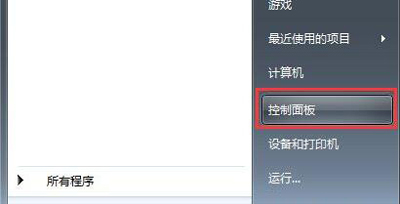
2、进入控制面板,选择网络和internet下面的“查看网络状态和任务”;如图所示:
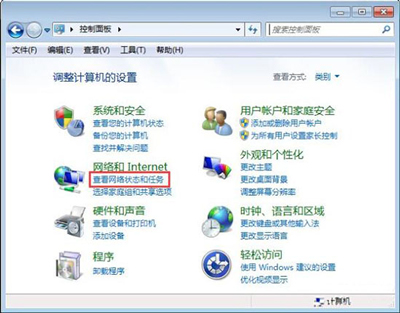
3、在网络共享中心选择“更改适配器设置”;如图所示:
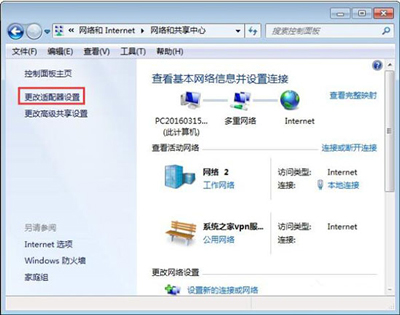
4、在网络连接页面右键单击你目前的网络连接,选择“属性”;如图所示:
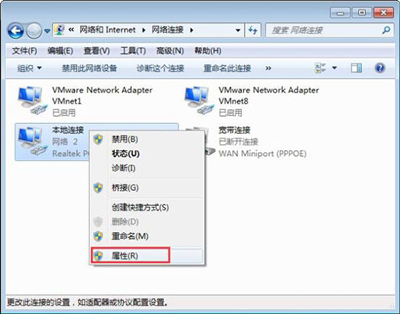
5、在网络属性页面选择“internet协议版本4”,然后点击“属性”;
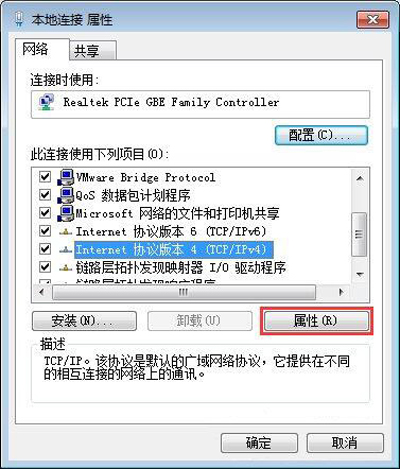
6、选择“使用下面的IP地址”,输入你新的Ip地址就行,注意你输入的IP绝对不能是网关地址!可以使用192.168.100.2-192.168.100.254之间的地址,同时固定了IP地址还需要填写DNS服务器地址!关于DNS设置参考本文下方参考资料!如图所示:
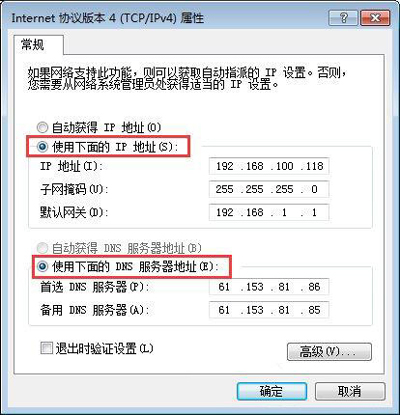
方法二:自动分配
1、同时按下Win+R键组合,调出“运行”对话框,输入CMD,点击确定,启动命令提示符;如图所示:
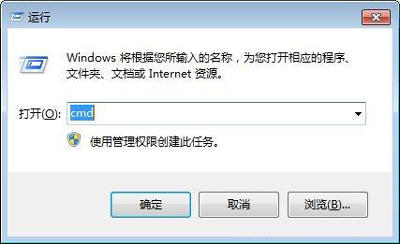
2、在命令提示框输入ipconfig /renew后回车,系统重新获取新的IP地址成功!如图所示:

其他电脑问题解答:
更多精彩内容,请关注U大侠官网或者关注U大侠官方微信公众号(搜索“U大侠”,或者扫描下方二维码即可)。

U大侠微信公众号
有问题的小伙伴们也可以加入U大侠官方Q群(129073998),U大侠以及众多电脑大神将为大家一一解答。
相关文章
-

-
5G iPhone手机将会于2020年9月份发布
2019-07-09 426
-

-
Android和iPhone哪个好 越来越多人用iPhone
2017-01-25 309
-
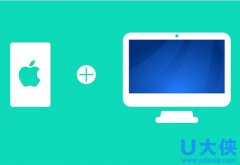
-
U大侠支招Arch Linux系统下挂载iPhone的方法
2015-12-02 498
-

-
戴尔OptiPlex 7050微塔式机使用bios设置U盘启动教程
2019-12-04 1074
-

-
戴尔OptiPlex 3000一体机BIOS设置U盘启动操作步骤
2019-11-26 277
-

-
戴尔OptiPlex 9030一体机进入BIOS设置U盘启动教程介绍
2019-11-26 310
-

-
戴尔OptiPlex 5060微塔式机通过BIOS设置U盘启动教程
2020-03-06 191
-

-
通过chip genius检测U盘芯片的方法步骤介绍
2019-09-03 204
-

-
AMD Ryzen ThreadRipper处理器正式上市 0差评
2017-08-14 280
-
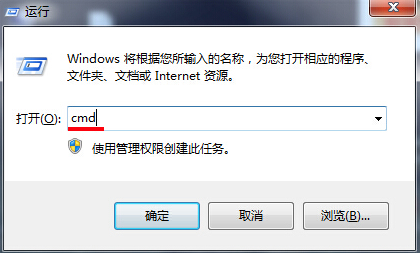
-
巧用dos窗口快速查看ip地址
2014-08-05 683
